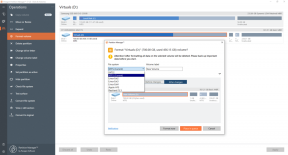Como limpar o cache do Instagram no Android e iOS
Miscelânea / / May 12, 2022

O Instagram explodiu em popularidade nos últimos anos. Todo mundo tem uma conta no Instagram que começou como um aplicativo de compartilhamento de fotos. Chegou a tal ponto que as marcas usam usuários famosos do Instagram como influenciadores para divulgar seus produtos. Como em outros aplicativos, o aplicativo Instagram gera arquivos de cache que permitem que ele carregue mais rapidamente toda vez que você o abre. Os arquivos de cache são armazenados em seu dispositivo móvel e às vezes podem consumir muito espaço. Mas você pode aprender como limpar o cache do Instagram. Se você é alguém procurando dicas sobre o mesmo, trazemos para você um guia útil que vai te ensinar como limpar o cache do Instagram.

Conteúdo
- Como limpar o cache do Instagram no Android e iOS
- Método 1: no Android
- Método 2: no iOS
Como limpar o cache do Instagram no Android e iOS
O Instagram é amplamente utilizado em smartphones e seu app é um dos mais baixados em ambos Android e iOS. Vamos ensiná-lo a limpar o cache do Instagram nas duas plataformas.
Método 1: no Android
Limpar o cache do aplicativo Instagram no Android é bastante simples e você pode fazer isso seguindo estas etapas.
Observação: Os smartphones não têm as mesmas opções de configurações. Eles variam de fabricante para fabricante, portanto, verifique as configurações corretas antes de alterar qualquer uma. Mostramos as etapas usando o smartphone Honor Play.
1. Abra as Configurações tocando no Definições ícone.

2. Em seguida, toque em Configurações de aplicativos e vá para todos Aplicativos opção.

3. Localize e toque no Instagram aplicativo. Ele abrirá as informações do aplicativo.
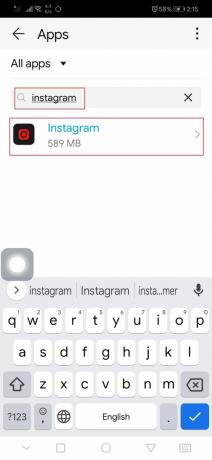
4. Toque no Armazenar opção.
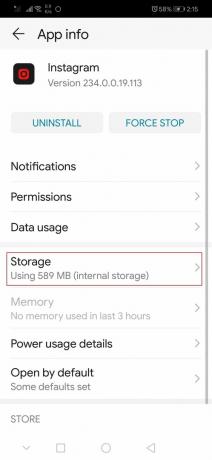
5. Em Armazenamento, toque no Limpar cache opção.
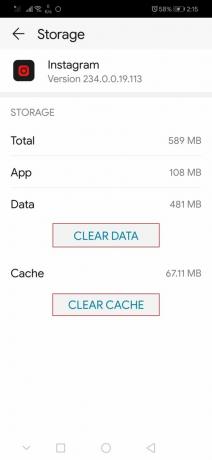
Depois disso, o cache do Instagram será removido. Agora você sabe como limpar o cache do Instagram no Android.
Leia também:Corrigir postagem do Instagram travada no envio
Método 2: no iOS
A Apple não permite que você limpe arquivos de cache de aplicativos diretamente no iOS. Você terá que excluir aplicativos para apagar seus arquivos de cache. Siga as etapas abaixo para limpar o cache do Instagram no iOS.
1. Toque no Definições ícone para abrir Configurações.

2. Localize o Em geral opção e toque nela.

3. Toque no Armazenamento do iPhone opção.

4. Encontre o Instagram aplicativo e toque nele.
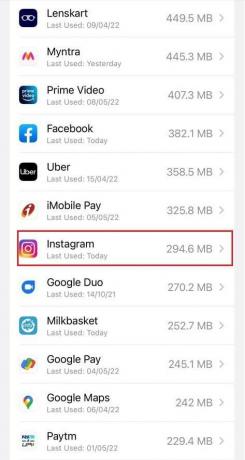
5. Toque no Excluir aplicativo opção. Ele excluirá o aplicativo Instagram do seu iPhone.
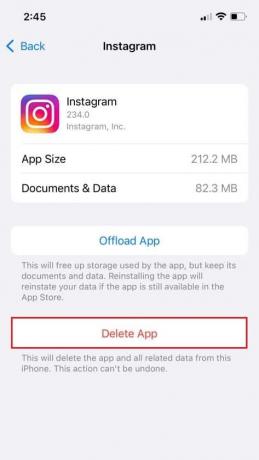
6. Volte para a tela inicial e toque no botão Loja de aplicativos ícone para abrir a App Store.
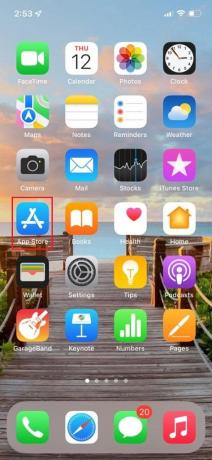
7. Procure o Instagram app e instale-o novamente.
Portanto, é assim que você pode limpar o cache do Instagram no iOS e no Android. O aplicativo Instagram recém-instalado não terá arquivos de cache.
Leia também:Como corrigir o Instagram não me deixa fazer login
Perguntas frequentes (FAQs)
Q1. O Instagram pode excluir contas inativas?
Resp. Há nenhuma palavra oficial sobre isso pelo Instagram mas os usuários observaram que algumas contas são encerradas se não estiverem ativas por muito tempo. Certifique-se de fazer login no Instagram de tempos em tempos para evitar esses problemas.
Q2. O que é uma conta privada do Instagram?
Resp. Por padrão, seu Instagram pode ser visto por qualquer pessoa na internet, mesmo aqueles que não possuem uma conta no Instagram. UMA Instagram privado é uma conta que só pode ser vista por seus seguidores o que significa que apenas aqueles que seguem essa conta específica podem ver as fotos, vídeos e locais compartilhados por ela.
Q3. Quanto tempo os rolos do Instagram podem durar?
Resp. Quando foi introduzido pela primeira vez, bobinas podem durar até 30 segundos mas por causa do TikTok e sua crescente popularidade, o Instagram decidiu aumentar esse limite para 60 segundos. Agora você pode postar um carretel de um minuto no Instagram.
Recomendado:
- Como usar o Rufus para criar o Windows para ir para a unidade USB
- Corrigir a imagem do YouTube na imagem não está funcionando
- Corrigir o último visto do WhatsApp não sendo exibido no Android
- Como ativar o som de uma história no Instagram
Esperamos que este guia tenha sido útil e que você tenha aprendido como limpar o cache do Instagram. Se você tiver alguma dúvida ou sugestão, sinta-se à vontade para deixá-los na seção de comentários.